Sommaire
Auteur
Actualité
Mise à jour le 03 Dec, 2025
Avoir du mal à déterminer quels fichiers et dossiers occupent le plus de place peut être mouvementé. Chaque année, nous devenons de plus en plus dépendants de nos appareils pour divers travaux. Le marché des disques durs devrait connaître une croissance substantielle dans les années à venir :
La taille du marché des disques durs est sur le point d'augmenter de 67,83 milliards USD, avec un TCAC de 5,8 % sur la période 20252037. D'ici 2025, la taille de l'industrie des disques durs devrait atteindre 66,02 milliards de dollars.- de Research Nester
En conséquence, l'utilisation d'un analyseurs d'espace disque pour gérer des tâches plus complexes est devenue essentielle. Un analyseur d'espace disque aide à examiner et à afficher la disposition des fichiers et des dossiers sur votre disque dur. Et il vous permet de découvrir les outils qui peuvent révolutionner la façon dont vous gérez votre stockage, en vous assurant de ne plus jamais manquer d'espace.
Présentation des 8 meilleurs analyseurs d'espace disque gratuit
Découvrir comment le stockage de votre appareil peut être utilisé à l'aide de divers analyseurs d'espace disque gratuit peut être une expérience formidable. Ci-dessous, nous avons fourni un aperçu complet des 8 analyseurs d'espace disque gratuit pour libérer de l'espace disque sous Windows. Au cours de notre discussion, nous explorerons les facteurs essentiels, notamment le système pris en charge, le support technique et les fonctionnalités bonus.
| Comparaison | 💻Système pris en charge | 💿Support | 🎢Fonctionnalité bonus |
|---|---|---|---|
|
|
Windows XP/Vista/7/8/8.1/10/11 |
|
- Déplacer/Redimensionner/Créer une partition - Corriger les erreurs de disque - Benchmark de disque - Formater la partition |
| WinDirStat | Windows 95/98/ME/NT4/2000/XP/Vista/7/8/8.1/10 |
|
Aucun |
| TreeSize Free | Windows XP à 10 |
|
- Déduplication - Options de ligne de commande |
| SpaceSniffer | Windows XP/Vista/7/8 |
|
- Analyser NTFS - Analyser intelligemment en cache - Supporter l'annonce - Éléments zoomables |
| DiskSavvy | Windows XP/Vista/7/8/10 |
|
Aucun |
| Saleen File Pro | Windows XP/Vista/7/8/8.1 |
|
Aucun |
| JDiskReport | Windows 10/98/2003/XP/7/8/2000/Vista |
|
- Restaurer l'espace disque |
| Disk Usage Analyzer Free | Windows XP/XP Professionnel/Vista/7/8/1 |
|
- Sauvegarder le lecteur |
Vous devez avoir une très brève idée après avoir rapidement négligé ces 8 meilleurs analyseurs d'espace disque gratuit. Continuez à lire cet article si vous souhaitez un aperçu plus détaillé de ces outils.
8 meilleurs analyseurs d'espace disque gratuits recommandés et téléchargés
Nous avons soigneusement sélectionné et compilé une liste des 8 meilleurs analyseurs d'espace disque gratuits pour Windows en tenant compte de leurs fonctions, avantages et inconvénients. Cependant, l'exactitude, l'exhaustivité et la sécurité du produit sont quelques-unes des autres caractéristiques notables que nous avons examinées. Que vous ayez besoin d'identifier et de supprimer des fichiers volumineux ou de localiser des fichiers en double, ces analyseurs offrent une solution complète.
1. EaseUS Partition Master
EaseUS Partition Master Free est une solution complète de logiciel gratuit de gestion de disque qui offre une gamme de fonctionnalités pour optimiser et gérer le stockage de votre ordinateur. Cet outil fournit des fonctionnalités "Analyseur d'espace" pour vous aider à analyser l'espace disque. Après avoir analysé l'espace disque, les utilisateurs peuvent gérer les disques, notamment en ajustant l'espace disque, en supprimant les informations inutiles et en améliorant les performances du disque.

Principales caractéristiques d'EaseUS Partition Master :
- Résultats d'analyse rapides : les utilisateurs peuvent obtenir rapidement une image de l'utilisation de l'espace grâce à une analyse efficace du système. Il affiche la taille du fichier en Go/Mo/Ko/B plus visuel.
- Visualiser des données : l'outil fournira le pourcentage d'espace total, utilisé et inutilisé. Les utilisateurs peuvent afficher directement le nombre maximum de types de fichiers.
- Localiser rapidement les fichiers : les utilisateurs peuvent accéder aux tentatives d'affichage/dossier de fichiers pour identifier et accéder directement aux fichiers.
- Supprimer les fichiers indésirables et cachés : Cet outil est intégré aux fonctions de gestion de disque. Il fournit une fonctionnalité de nettoyage de disque/suppression de partition qui aide les utilisateurs à supprimer les fichiers temporaires et les fichiers cachés inutiles.
- Fournir davantage de fonctionnalités supplémentaires : en tant que l'un des meilleurs gestionnaires de gestion des partitions, EaseUS fournit de nombreuses fonctionnalités puissantes, notamment un contrôle de santé, un test de vitesse, une gestion de partition, un clonage de partition, etc.
Si vous souhaitez gérer ou partitionner votre espace disque, vous pouvez suivre les étapes suivantes:
Étape 1. Lancez EaseUS Partition Master pour vérifier l'espace libre dans la section Gestionnaire de partitions.
- Si votre disque dur a de l'espace non alloué, passez à l'étape 3 pour créer une partition.
- Si le disque dur n'a pas d'espace non alloué, passez à l'étape 2.
Étape 2. Réduire une partition de disque pour créer de l'espace non alloué.
Cliquez avec le bouton droit de la souris sur la partition du disque cible ayant beaucoup d'espace libre et sélectionnez "Redimensionner/Déplacer".
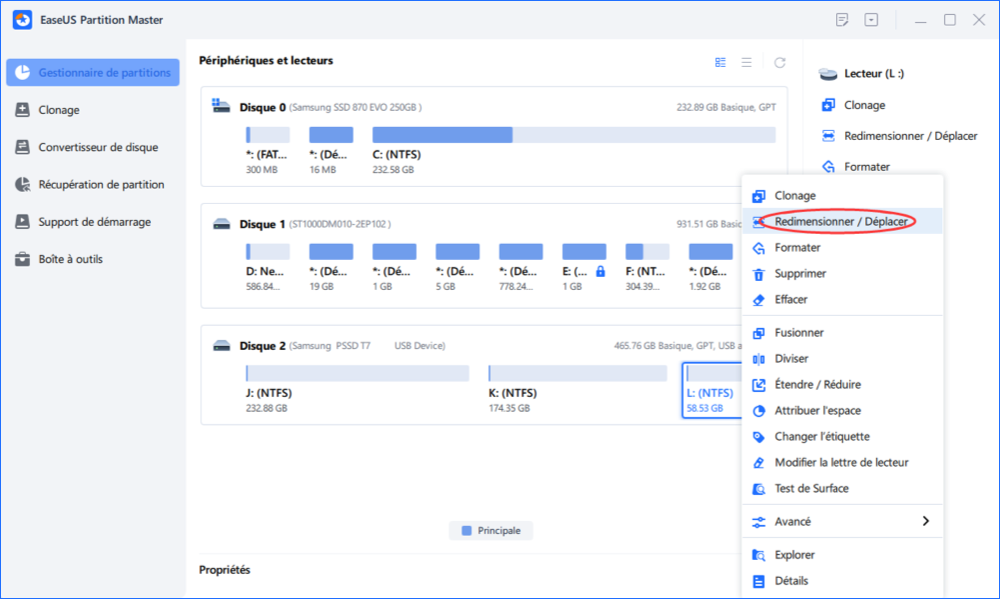
Faites glisser l'une ou l'autre des extrémités de la partition vers la droite ou la gauche pour réduire sa taille comme le fait la flèche rouge, afin d'obtenir un espace non alloué suffisant. Vous pouvez savoir visuellement combien d'espace vous avez diminué dans la zone "Taille de la partition". Cliquez sur "OK".
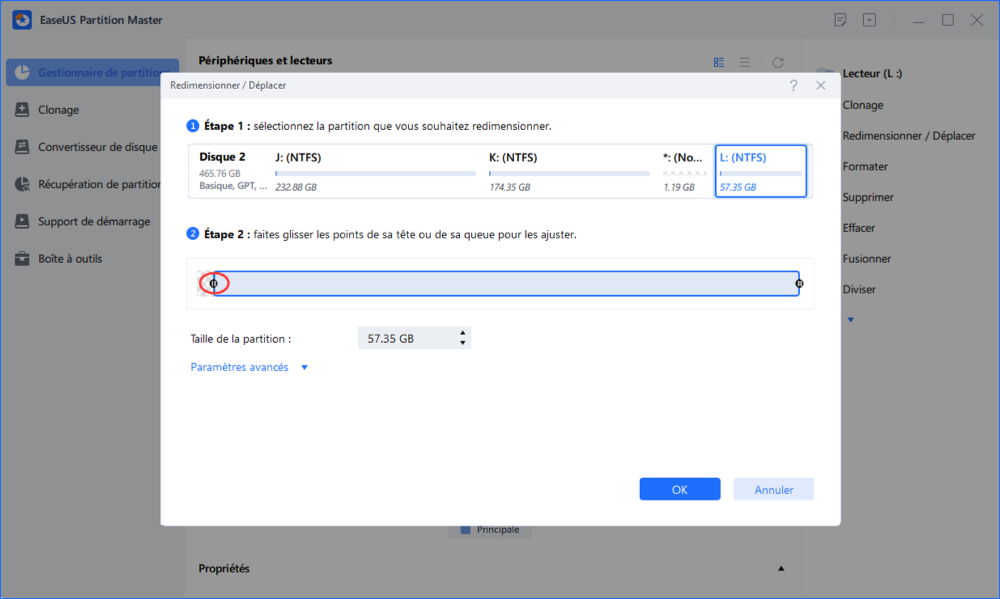
Cliquez sur "Exécuter la tâche xx", puis sur "Appliquer" pour enregistrer tous les changements. Revenez à la fenêtre principale, un espace non alloué devrait apparaître sous le même disque que celui qui a été réduit.

Étape 3. Créer une nouvelle partition sur un espace non alloué
La dernière étape consiste à transformer l'espace non alloué en un lecteur de partition utilisable avec un système de fichiers reconnu. Faites un clic droit sur l'espace non alloué et choisissez "Créer...".
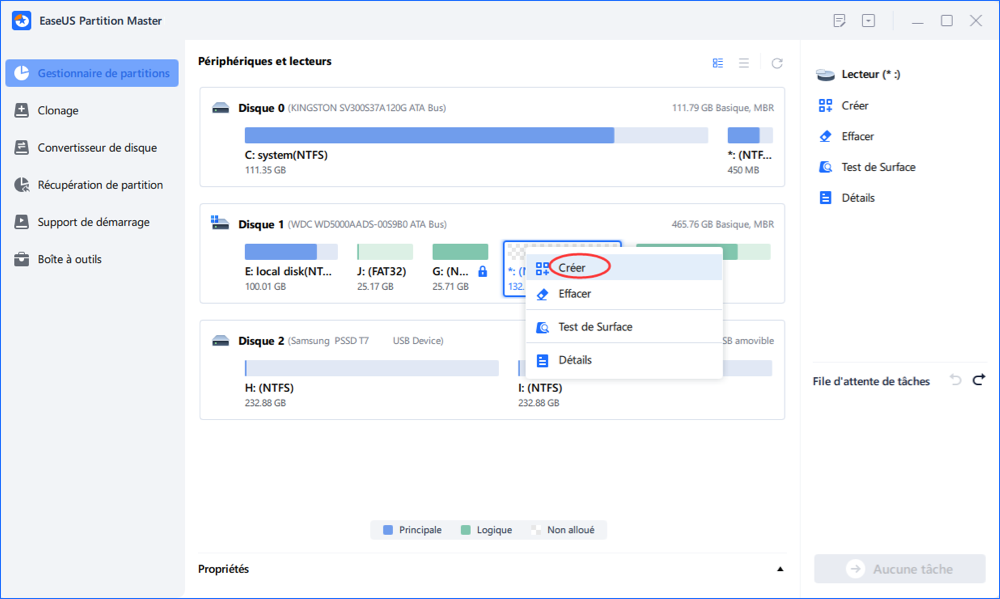
Personnaliser les informations sur la partition en choisissant une lettre de lecteur, une étiquette de partition, un système de fichiers (NTFS, FAT32, EXT2/3/4, exFAT) et bien d'autres paramètres dans les Paramètres avancés. Cliquez sur "OK".
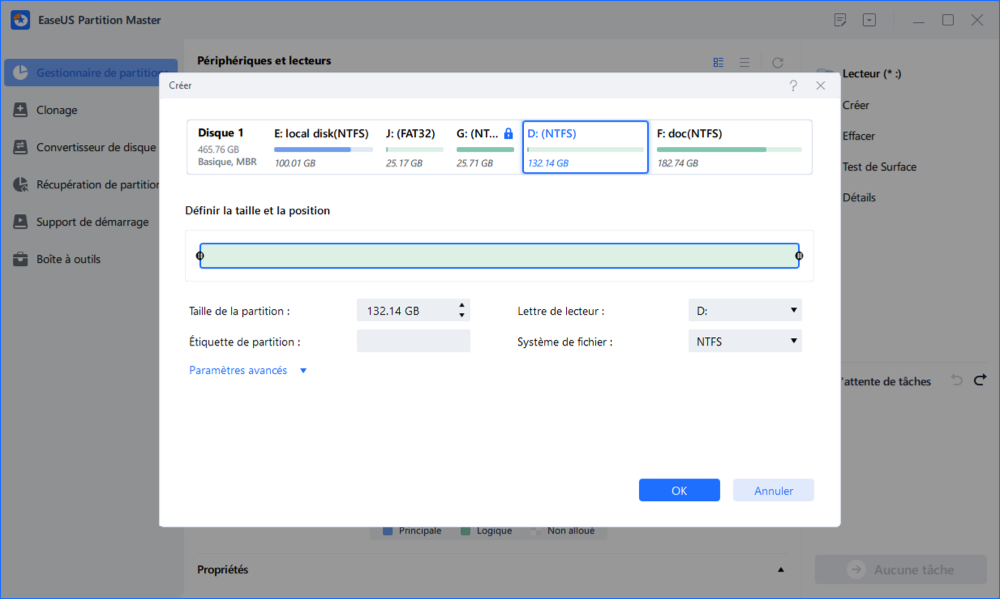
Enfin, cliquez sur "Appliquer" pour confirmer que vous souhaitez créer une partition sur l'espace non alloué. Répétez toutes les étapes pour partitionner un disque dur en plusieurs partitions.
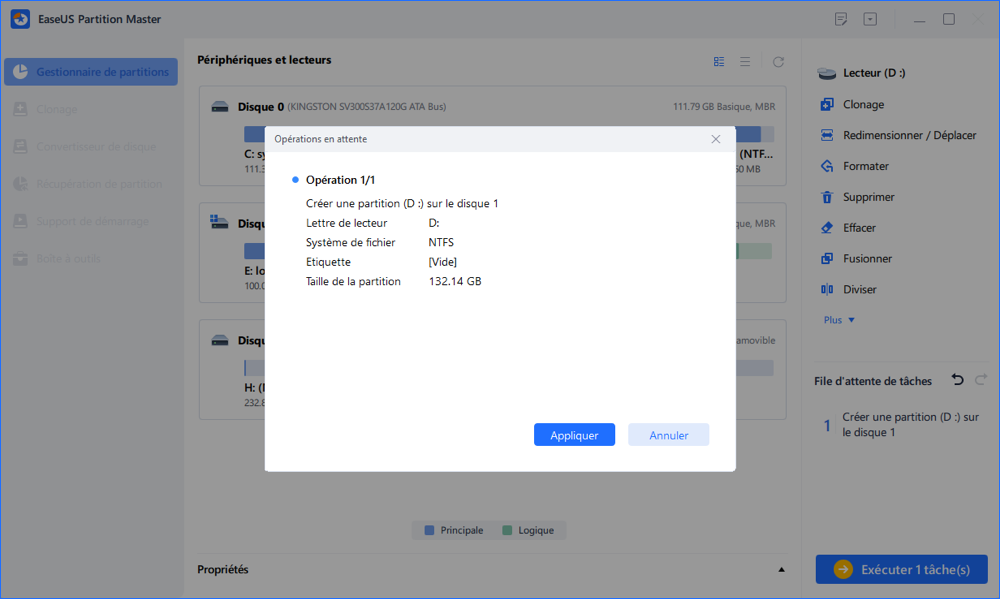
Lien de téléchargement:
Avis d'utilisateur : voici quelques commentaires sur l'utilisation d'EaseUS Partition Master de Capterra :
2. Statistiques du répertoire Windows (WinDirStat)
WinDirStat est largement considéré comme l'un des meilleurs logiciels d'analyse de l'utilisation du disque. Approuvé par d'innombrables utilisateurs dans le monde entier, cet outil est gratuit, ce qui en fait une option très attractive pour tous les utilisateurs d'ordinateurs. Le programme analyse minutieusement l'intégralité de votre ordinateur, générant un rapport complet représentant visuellement le pourcentage d'utilisation du disque via une arborescence.
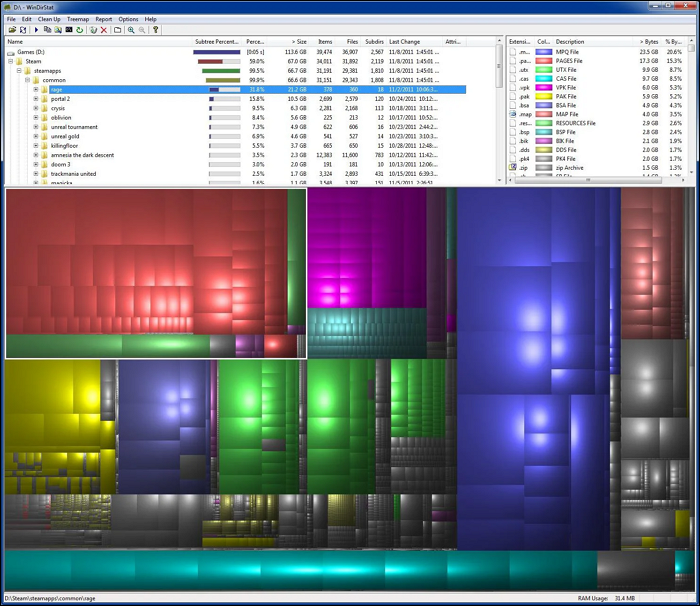
Principales fonctionnalités des statistiques de l'annuaire Windows :
- Logiciel utilitaire Open Source : le logiciel est construit sur un framework open source, permettant aux utilisateurs d'accéder et de modifier le code source. Il est spécialement conçu pour fonctionner sur le système d'exploitation Microsoft Windows, offrant ainsi une compatibilité et une intégration avec l'environnement Windows.
- Résultats d'analyse rapides : utilise des algorithmes avancés et des techniques d'optimisation pour une analyse rapide et efficace du système. Les utilisateurs peuvent s'attendre à des résultats rapides lors de l'analyse des fichiers indésirables et des données mises en cache, minimisant ainsi le temps d'attente et améliorant la productivité.
- Supprime les données indésirables et mises en cache : le logiciel utilitaire est capable d'identifier et d'éliminer divers types de fichiers indésirables qui s'accumulent au fil du temps, tels que les fichiers temporaires, les journaux système et les données d'application inutiles.
- Analyse facile de l'espace disque : fournit une interface visuellement attrayante et conviviale pour analyser l'utilisation de l'espace disque.
Lien de téléchargement : https://sourceforge.net/projects/windirstat/
Avis d'utilisateurs : voici quelques commentaires sur l'utilisation de cet outil de Source Forge :
Continuez à lire et nous continuerons à fournir davantage d'analyseurs spatiaux. Si vous aimez ce guide, vous pouvez cliquer sur les boutons sociaux pour le partager avec d'autres personnes dans le besoin.
3. TreeSize
TreeSize, créé par JAM Software, est le logiciel d'analyse d'espace disque le plus innovant du marché actuel. Il analyse les lecteurs système et présente des informations complètes sur l'utilisation de l'espace disque via une arborescence facilement compréhensible. Cette application dispose également d'une interface intuitive et conviviale. Il est conçu pour s'adresser à un public mondial, offrant une prise en charge linguistique pour plus de 16 langues.

Principales caractéristiques de TreeSize :
- Utilisation efficace des ressources : l'application est conçue pour être légère, garantissant qu'elle ne consomme pas de ressources système excessives.
- Excellente visualisation des données : offre une puissante fonctionnalité de visualisation des données qui améliore l'expérience utilisateur.
- Intégration de l'Explorateur Windows : s'intègre de manière transparente à l'Explorateur Windows, offrant aux utilisateurs un moyen pratique de supprimer les fichiers inutiles.
- Prise en charge complète des éditions Windows : conçue pour fonctionner parfaitement sur toutes les éditions de Microsoft Windows, y compris les versions 32 bits et 64 bits.
Lien de téléchargement : https://www.jam-software.com/treesize_free
Avis d'utilisateurs : voici quelques commentaires sur l'utilisation de cet outil de Yahoo News :
4. SpaceSniffer
SpaceSniffer est un puissant logiciel d'espace disque conçu pour Windows, créé par le logiciel Uderzo. Cet outil open source utilise une approche de visualisation arborescente pour présenter un rapport complet sur l'utilisation de l'espace disque. En tirant parti des informations de cette analyse, vous pouvez récupérer efficacement un espace de stockage précieux en identifiant/supprimant les fichiers occupant inutilement des parties importantes de votre disque.

Principales caractéristiques de SpaceSniffer :
- Couleurs de format de fichier personnalisables : les utilisateurs peuvent attribuer les couleurs de leur choix à différents formats de fichiers.
- Prise en charge des flux de données alternatifs (ADS) : le logiciel prend en charge les flux de données alternatifs (ADS), qui sont des flux de données cachés supplémentaires pouvant être associés à un fichier. ADS peut stocker des métadonnées, des attributs étendus ou d'autres informations liées à un fichier.
- Options de catégorisation des fichiers : cet outil offre aux utilisateurs la possibilité de catégoriser les fichiers en fonction de divers critères, tels que le nom, la taille et d'autres attributs pertinents.
- Compatibilité avec plusieurs versions de Windows : Entièrement compatible avec plusieurs versions du système d'exploitation Windows.
Lien de téléchargement : https://fr.softonic.com/
Avis d'utilisateurs : voici quelques commentaires sur l'utilisation de cet outil à partir de la page de téléchargement :
5. DiskSavvy
DiskSavvy se distingue comme un analyseur d'espace disque très apprécié. Grâce à ses fonctionnalités d'analyse et d'analyse automatisées, il examine efficacement les disques durs, les NAS et les serveurs. Cette fonctionnalité permet aux utilisateurs d'identifier et d'éliminer les fichiers ou dossiers consommant des quantités importantes d'espace disque. De plus, il fournit un outil gratuit d'analyse de l'espace disque avec des fonctionnalités améliorées grâce à une version payante.
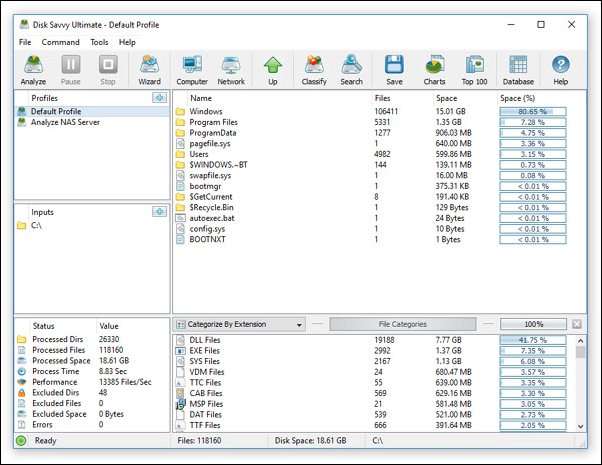
Principales fonctionnalités de Disk Savvy :
- Outil rapide et facile à utiliser : offre une interface intuitive et conviviale pour une navigation facile et un accès rapide aux fonctionnalités. Il optimise également les algorithmes d'analyse qui analysent rapidement l'utilisation de l'espace disque de votre PC.
- Filtrage de fichiers pour trier les rapports sur l'espace disque : des options complètes de filtrage de fichiers permettent aux utilisateurs de trier les rapports sur l'espace disque en fonction de critères spécifiques.
- Gestion de fichiers puissante : gestion de fichiers robuste pour une organisation efficace et un désencombrement de l'espace disque.
- Résultats d'analyse via un diagramme circulaire : un diagramme circulaire donne une représentation claire et visuellement attrayante des résultats de l'analyse de l'espace disque.
Lien de téléchargement : https://www.disksavvy.com/downloads.html
Avis d'utilisateurs : voici quelques commentaires sur l'utilisation de cet outil d'Alternative To :
6. Saleen File Pro
Saleen File Pro est un outil utile qui gère l'espace de votre ordinateur ou de votre lecteur réseau. Il crée des cartes visuelles faciles à comprendre de votre disque, vous montrant où sont stockés vos fichiers et dossiers. Ces cartes, appelées Treemaps coussinées, permettent d'identifier facilement des fichiers ou des dossiers volumineux en un coup d'œil. Vous pouvez voir des informations plus détaillées sur des dossiers et des fichiers spécifiques.

Principales caractéristiques de Salen File Pro :
- Générer des arborescences de disque : les utilisateurs peuvent générer des arborescences de disque pour les volumes locaux et réseau.
- Rechercher et localiser des fichiers : cette fonctionnalité permet aux utilisateurs de rechercher et de localiser facilement des fichiers spécifiques dans les Treemaps du disque.
- Enregistrer des instantanés de volumes entiers ou partiels : les utilisateurs peuvent enregistrer des instantanés de leurs volumes entiers ou sélectionner des parties spécifiques des arborescences de disque à conserver.
- Comparer des fichiers ou des répertoires : Le logiciel comprend un outil puissant pour comparer des fichiers et des répertoires. Les utilisateurs peuvent sélectionner deux fichiers ou répertoires et lancer une comparaison.
Lien de téléchargement : https://www.download.io/saleen-filepro-download-windows.html
Avis d'utilisateurs : voici quelques commentaires sur l'utilisation de cet outil de Softpedia :
7. JDiskReport
JDiskReport de JGoodies est un logiciel gratuit pour Windows qui vous aide à comprendre comment l'espace disque dur de votre ordinateur est utilisé. Il utilise un diagramme circulaire, des tableaux et un graphique à barres pour présenter les informations de manière conviviale. La caractéristique remarquable de cet outil est sa nature entièrement gratuite, offrant une expérience totalement sans publicité et sans barre d'outils. C'est un choix fantastique pour gérer efficacement votre espace de stockage sous Windows.
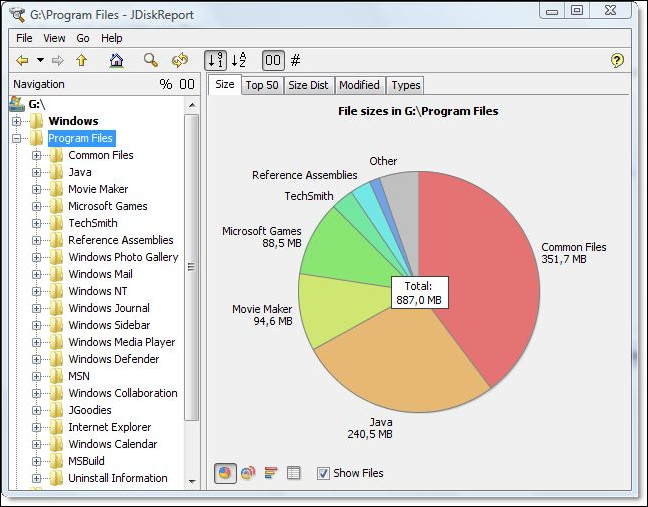
Principales fonctionnalités de JDiskReport :
- Restaure l'espace disque perdu : l'outil fournit de nombreuses options de gestion de fichiers pour vous aider à récupérer efficacement l'espace disque perdu.
- Onglet modifié pour le suivi des modifications de fichiers : il fournit des informations sur la fréquence à laquelle vous apportez des modifications à vos fichiers, ce qui peut être utile pour suivre la productivité ou identifier les fichiers qui nécessitent des mises à jour régulières.
- Onglet Taille pour les informations sur la taille du disque : il vous permet d'évaluer rapidement l'espace occupé par les fichiers sur votre disque, vous donnant ainsi un aperçu clair de votre utilisation du stockage.
- Onglet Top 50 pour identifier les fichiers : il répertorie les 50 fichiers les plus volumineux, vous permettant de les hiérarchiser et de les gérer efficacement pour optimiser l'utilisation du stockage.
Lien de téléchargement : https://download.cnet.com/JDiskReport/3000-2248_4-10330941.html
Avis d'utilisateurs : voici quelques commentaires sur l'utilisation de cet outil de CNET :
8. Disk Usage Analyzer Free
Free Disk Analyzer est un outil utile qui vous aide à organiser vos fichiers et à gérer l'espace disque. Il localise les fichiers les plus volumineux sur votre disque, vous permettant de trouver facilement n'importe quelle archive. Vous pouvez ensuite déplacer ces fichiers vers un autre emplacement, comme un lecteur de sauvegarde, ou les supprimer s'ils ne sont plus nécessaires. L'analyseur d'utilisation du disque gratuit fournit également une vue pratique sous forme de diagramme circulaire pour vous aider à visualiser les types de fichiers.
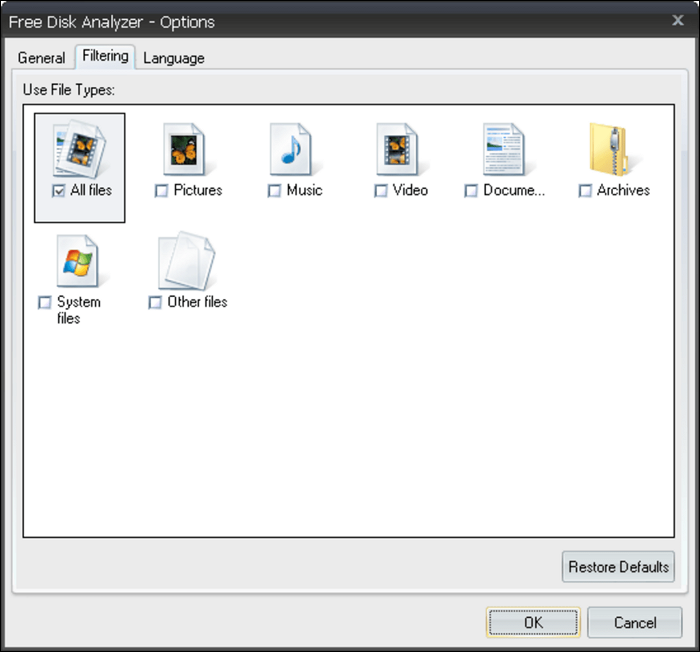
Principales fonctionnalités de l'analyseur d'utilisation du disque gratuit :
- Organisation des fichiers : il vous aide à identifier et à classer les fichiers tels que les vidéos, les photos et les archives qui occupent un espace important sur votre périphérique de stockage.
- Gestion de l'espace : grâce à la fonction de gestion de l'espace, vous pouvez optimiser votre espace disque en déplaçant les fichiers vers un autre emplacement, tel qu'un lecteur de sauvegarde.
- Suppression : il cible spécifiquement les fichiers tels que les vidéos mises en cache à partir de sites Web, les fichiers temporaires ou toute autre donnée redondante occupant un espace disque précieux.
- Résultats en temps réel : cela signifie que vous pouvez voir instantanément la progression de l'analyse et les résultats sans attendre la fin de l'ensemble du processus.
Lien de téléchargement : https://free-disk-usage-analyzer.en.softonic.com/
Avis d'utilisateurs : il n'y a aucun avis d'utilisateur pour cet outil. Vous pouvez le télécharger et partager votre idée.
Conclusion
Après avoir soigneusement évalué et analysé divers outils d'analyse d'espace disque disponibles en 2024, l'un des gagnants évidents qui est ressorti de la synthèse est EaseUS Partition Master. Ce logiciel exceptionnel se distingue des autres outils par ses fonctionnalités étendues, son interface intuitive et son efficacité exceptionnelle. De plus, il offre un mélange unique de fonctionnalités de pointe et de convivialité.
Alors qu'EaseUS Partition Master prend la tête, les finalistes WinDirStat et TreeSize Free méritent d'être mentionnés. Ces outils offrent également des fonctionnalités précieuses et des interfaces intuitives, ce qui les rend intéressants. Bien que tous les outils abordés dans la partie 2 de ce guide détaillé aient leurs mérites, EaseUS permet aux utilisateurs de naviguer dans leurs partitions de disque, d'identifier les fichiers volumineux et de gérer efficacement l'espace de stockage.
FAQ
À présent, vous devez déjà avoir découvert les puissants outils d'analyse d'espace disque gratuit pour gérer votre espace disque et optimiser les performances de votre ordinateur. Si vous avez d'autres questions ou avez besoin de plus d'informations, n'hésitez pas à explorer la section FAQ suivante.
1. Quel est le meilleur analyseur d'espace disque gratuit pour Mac ?
Disk Drill de CleverFiles est l'un des meilleurs analyseurs d'espace disque gratuits sur Mac. Il offre un large éventail de fonctionnalités telles que l'analyse des périphériques et des volumes, l'affichage et la suppression de fichiers et de dossiers, la recherche de fichiers supprimés, la tentative de récupération de partitions perdues, etc.
2. Qu'est-ce qui occupe de l'espace disque sur PC ?
Certains facteurs courants occupant de l'espace disque incluent les applications installées, les fichiers système et les mises à jour, les fichiers utilisateur, les téléchargements, les fichiers temporaires, les points de restauration et les sauvegardes du système, la corbeille, la mise en veille prolongée et les fichiers d'échange, ainsi que les fichiers système volumineux. Globalement, ces différents éléments peuvent collectivement occuper une quantité de stockage importante.
3. Comment analyser l'espace disque sous Windows 10 ?
Pour analyser l'espace disque sous Windows 10, procédez comme suit :
Étape 1 : Ouvrez le menu Paramètres, cliquez sur « Système » et sélectionnez « Stockage ».
Étape 2 : Regardez sous la section "(C:)" pour voir ce qui occupe de l'espace sur le disque dur principal. Ensuite, cliquez sur "Afficher plus de catégories" pour afficher l'utilisation du stockage à partir d'autres types de fichiers.
Si vous aimez ce guide, vous pouvez cliquer sur les boutons sociaux pour le partager avec d'autres personnes dans le besoin.
Comment pouvons-nous vous aider ?
Auteur
Mise à jour par Soleil
Soleil est passionnée d'informatique et a étudié et réalisé des produits. Elle fait partie de l'équipe d'EaseUS depuis 5 ans et se concentre sur la récupération des données, la gestion des partitions et la sauvegarde des données.
Rédigé par Arnaud
Arnaud est spécialisé dans le domaine de la récupération de données, de la gestion de partition, de la sauvegarde de données.
Commentaires sur les produits
-
J'adore le fait que les modifications que vous apportez avec EaseUS Partition Master Free ne sont pas immédiatement appliquées aux disques. Cela facilite grandement la simulation de ce qui se passera une fois que vous aurez effectué tous les changements. Je pense également que l'aspect général et la convivialité d'EaseUS Partition Master Free facilitent tout ce que vous faites avec les partitions de votre ordinateur.
En savoir plus -
Partition Master Free peut redimensionner, déplacer, fusionner, migrer et copier des disques ou des partitions ; convertir en local, changer l'étiquette, défragmenter, vérifier et explorer la partition ; et bien plus encore. Une mise à niveau premium ajoute une assistance technique gratuite et la possibilité de redimensionner des volumes dynamiques.
En savoir plus -
Il ne crée pas d'image à chaud de vos disques et ne les aligne pas, mais comme il est associé à un gestionnaire de partitions, il vous permet d'effectuer plusieurs tâches à la fois, au lieu de simplement cloner des disques. Vous pouvez déplacer les partitions, les redimensionner, les défragmenter, etc., ainsi que les autres outils que vous attendez d'un outil de clonage.
En savoir plus
Articles liés
-
Comment récupérer une partition supprimée dans Windows 11 sans perte de données
![author icon]() Arnaud 03/12/2025
Arnaud 03/12/2025 -
Comment convertir exFAT en NTFS sans perte de données | Tutoriel 2025
![author icon]() Arnaud 03/12/2025
Arnaud 03/12/2025 -
Comment repartitionner un disque dur sous Windows 10/11 [étape par étape]
![author icon]() Arnaud 03/12/2025
Arnaud 03/12/2025 -
Comment exécuter un test de performances SSD sur Windows 11/10 (avec images)
![author icon]() Arnaud 03/12/2025
Arnaud 03/12/2025
Sujets d'actualité en 2025
EaseUS Partition Master

Gérer efficacement les partitions et optimiser les disques
Page thématique









